MFC-J6710DW
常见问题解答与故障排除 |
PC-FAX发送
Brother PC-FAX 功能可使用计算机将应用程序中的文档作为标准传真发送。您可以将计算机上任一应用程序中创建的文件作为 PC-FAX 进行发送。
请选择您使用的PC-Fax 界面类型:
对于 Windows 用户: 对于 Macintosh用户:
使用传真类型用户界面(推荐)将文件作为PC-FAX发送:
"传真类型"用户界面以传真机拨号盘图形显示。您可以使用该图上的拨号盘拨打传真号码。
- 在计算机的应用程序中创建文件。
- 从文件菜单选择打印。 将出现打印对话框。
- 在打印对话框中选择Brother PC-FAX 作为您的打印机。
- 点击打印(或OK) (您的应用程序和操作系统不同,所示选项也可能不同)。将出现传真类型用户界面。
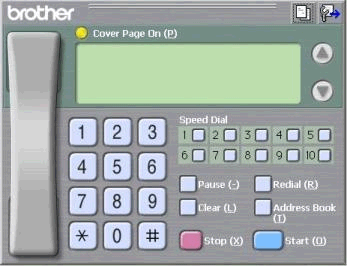
- 使用以下任一方法,输入传真号码:
- 使用拨号盘输入号码。
- 使用计算机键盘输入号码。
- 点击任意十个速拨按钮中的一个。
- 点击地址簿按钮,然后从地址簿中选择成员或组。
如果出现错误,点击清除删除所有输入。
- 使用拨号盘输入号码。
- 要包括封页,点击传真封页开。
- 点击开始发送传真。
- 若要取消传真,点击停止。
使用简单用户界面将文件作为PC-FAX发送::
"简单类型" 用户界面可在发送到一栏中输入传真号码。
- 在计算机的应用程序中创建文件。
- 从文件菜单选择打印。 将出现打印对话框。
- 在打印对话框中选择Brother PC-FAX 作为您的打印机。
- 点击打印(或OK) (您的应用程序和操作系统不同,所示选项也可能不同)。将出现简单类型用户界面。
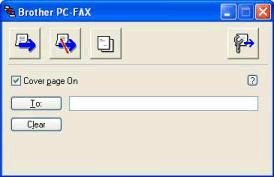
- 使用以下任一方法,输入传真号码:
- 在发送到:栏中输入传真号码。
- 点击发送到:按钮,然后从地址簿中选择目标传真号码。
如果出现错误,点击清除删除所有输入。
- 在发送到:栏中输入传真号码。
- 要包括封页,点击传真封页开。
- 点击发送图标以发送传真。
- 要取消传真,点击取消图标。
使用Mancintosh应用程序:
- 在Macintosh的应用程序中创建文件。
- 打开打印对话框。. (点击这里查看如果打开打印对话框.)
- 从下拉列表中选择发送传真。
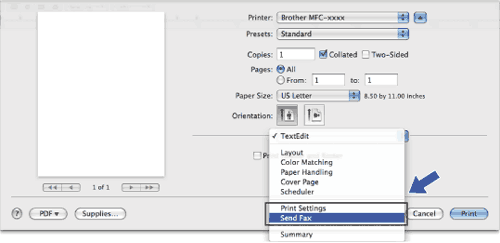
- 从输出下拉列表中选择传真。
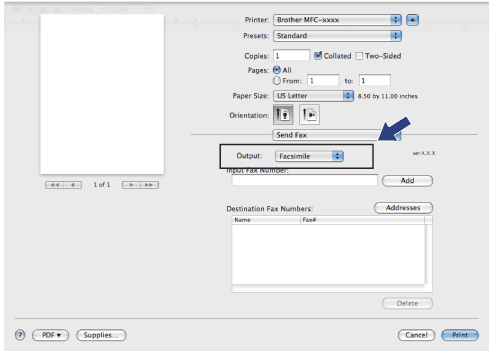
- 在输入传真号码框中输入传真号码,然后点击打印发送传真。